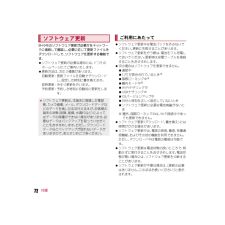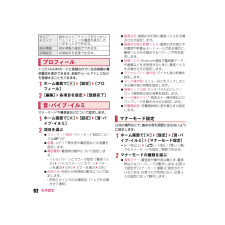Q&A
取扱説明書・マニュアル (文書検索対応分のみ)
"画像"4 件の検索結果
"画像"80 - 90 件目を表示
全般
質問者が納得まず、問題があるのがスマートフォン本体なのか、あるいはマイクロSDカードなのかの切り分けをしないといけません。
まず、マイクロSDカードを取りだし、別の端末(以前使っていた機種でも良い)に差してみて、キチンと認識するかどうかを見て下さい。他の機種でもそのマイクロSDカードが使えないなら、マイクロSDカードの不良と思われます。
一方、そのマイクロSDカードを他の端末に差し替えた結果、問題なく使えるのなら、本体の問題の可能性が高いと思っていて下さい。もし、他にもマイクロSDカードをお持ちなら、それを差してみ...
4527日前view633
全般
質問者が納得SH-04E(AQUOS PHONE EX)は、
元の画像が横1440×縦1280でないと壁紙の画質に異常をきたします。
4270日前view47
全般
質問者が納得常時に選んだアプリのデフォルト設定を解除すれば、
もう一度選択することができます。
設定 → アプリ → すべて → office suite → デフォルトでの起動という項目の設定を削除
(端末により微妙に項目名が変わります)
DefaultApp Reset
https://play.google.com/store/apps/details?id=pxlib.android.defaultappset
このアプリを使うと解除が楽になるので、
今後便利になりますよ。
4559日前view282
全般
質問者が納得Google ウェブ履歴をすべて削除する
https://support.google.com/accounts/answer/54067?hl=ja&ref_topic=14150
[追記]
Androidの「設定」→「アプリ」→「すべて」のタブ→「Google検索」→「データを消去」
で消えませんか?
4375日前view109
37SH-04E_J_02.fm[37/55]ご使用前の確認と設定利用中の機能や画面によっては、画面をロングタッチするとメニューが表示されることがあります。1タッチパネルに触れたままにするメニュー表示中などに上下にスライドして画面をスクロールしたり、アイコンやウィジェットなどに触れたまま、目的の位置までスライド(ドラッグ)して移動したりできます。また、メニューや項目に間違って触れたときにメニューや項目から離れるようにスライドすると、選択を中止できます。1タッチパネルに触れたまま、指を動かすホーム画面などで左右にフリックすると、ページの切り替えができます。1タッチパネルをはらうように指を動かす画像表示中などにピンチアウト/ピンチインすると、画像の拡大/縮小ができます。12本の指でタッチパネルに触れ、2本の指の間を広げる(ピンチアウト)/狭める(ピンチイン)ように指を動かす画面下部に表示されるナビゲーションキーを使って基本的な操作を行うことができます。1{/v:戻るキー/閉じるキー?1つ前の画面に戻します。?キーボードを閉じます。2|:ホームキー?ホーム画面/ホーム画面のメインページを表示します。3z:メニューキ...
60SH-04E_J_04.fm[60/63]電話/メール/ブラウザ6タイムライン?クラウドを利用している場合、マイSNS機能で設定したSNS・ブログのタイムラインなどを表示できます。7マイプロフィール8グループ9登録a検索bインデックス?インデックスバーを表示します。3登録情報を確認/利用する1画像2コミュニケーション3プロフィール?登録内容を表示します。4登録内容?登録内容を確認/利用できます。5名刺?名刺交換で受信した名刺を登録すると表示されます。6このテンプレートを利用?登録してある名刺をテンプレートとして、自分の名刺を作成できます。7編集8タイムライン9お気に入り?お気に入りに設定します。?お気に入りに設定した連絡先はグループの[お気に入り]で確認できます。?ドコモ/Googleアカウントで作成された連絡先に対して設定できます。a声の宅配便?声の宅配便について、詳細はドコモのホームページをご覧ください。bSMSc削除?登録してある名刺を削除します。1ホーム画面で[R]/[ドコモ電話帳]/[連絡先]2[z]/[削除]/[全選択]/[削除]/[OK]1ホーム画面で[R]/[ドコモ電話帳]/[連絡先]2名...
61SH-04E_J_04.fm[61/63]電話/メール/ブラウザドコモminiUIMカードに登録されているお客様の電話番号を表示できます。名前やメールアドレスなどを登録することもできます。1ホーム画面で[R]/[ドコモ電話帳]/[マイプロフィール]2プロフィールを確認/利用する1画像2登録内容3名刺?作成した名刺が表示されます。4この名刺を交換する?登録した名刺を交換します。5通知設定?フレンド通知設定について設定します。6編集7新規作成?名刺を作成します。?名刺の作成には「名刺作成」アプリケーションをダウンロードする必要があります。以降は画面の指示に従って操作してください。8名刺編集?「名刺作成」アプリケーションで名刺を編集します。9名刺削除1ホーム画面で[R]/[ドコモ電話帳]/[マイプロフィール]/[編集]2各項目を設定/[登録完了]iモードのメールアドレス(@docomo.ne.jp) を利用して、メールの送受信ができます。絵文字、デコメール(R)の使用が可能で、自動受信にも対応しています。?spモードメールの詳細については、 『ご利用ガイドブック(spモード編)』をご覧ください。1ホーム画面で[...
59SH-04E_J_04.fm[59/63]電話/メール/ブラウザ1発信履歴一覧画面/着信履歴一覧画面で[z]/[全件削除]/[OK]1発信履歴一覧画面/着信履歴一覧画面で履歴をロングタッチ/[通話履歴から削除]/[OK]1ホーム画面で[R]/[ドコモ電話帳]/[連絡先]/[登録]:クラウドの利用についての確認画面が表示された場合は内容を確認し、[利用しない]/[利用する]を選択してください。:アカウントが複数ある場合は登録するアカウントの選択画面が表示されます。2各項目を設定:登録できる情報はアカウントの種類によって異なります。3[登録完了]登録した連絡先を呼び出して電話をかけたり、メールを送信したりできます。1ホーム画面で[R]/[ドコモ電話帳]/[連絡先]2名前を選ぶ1画像?タッチすると連絡先の登録内容に対応するアプリケーションを選んで利用できます。2登録内容?登録内容がアイコンで表示されます。3インデックスバー?タッチした見出しに移動できます。4連絡先5コミュニケーション?発着信、SMSの送受信、 spモードメールの送受信、SNSのメッセージ※の送受信履歴が表示されます。※ クラウドを利用開始の上、...
SH-04E_J_12.fm[89/89] ~~~~~~~~~~本端末を使用する場合は、周囲の方の迷惑にならないように注意しましょう。>使用禁止の場所にいる場合航空機内、病院内では、必ず本端末の電源を切ってください。※ 医用電気機器を使用している方がいるのは病棟内だけではありません。ロビーや待合室などでも、必ず電源を切ってください。>満員電車の中など、植込み型心臓ペースメーカおよび植込み型除細動器を装着した方が近くにいる可能性がある場合植込み型心臓ペースメーカおよび植込み型除細動器に悪影響を与えるおそれがあります。>運転中の場合運転中の携帯電話を手で保持しての使用は罰則の対象となります。ただし、傷病者の救護または公共の安全の維持など、やむを得ない場合を除きます。>劇場・映画館・美術館など公共の場所にいる場合静かにするべき公共の場所で本端末を使用すると、周囲の方への迷惑になります。>レストランやホテルのロビーなどの静かな場所で本端末を使用する場合は、声の大きさなどに気をつけましょう。>街の中では、通行の妨げにならない場所で使用しましょう。かかってきた電話に応答しない設定や、本端末から鳴る音を消す設定など、便利な...
81SH-04E_J_10.fm[81/85]付録(available 24 hours a day)From DOCOMO mobile phones* You are charged a call fee to Japan when calling from a land-line phone, etc.※If you use SH-04E, you should dial the number +81-3-6718-1414 (to enter "+", touch "0" for a while).From land-line phones<Universal number>* You might be charged a domestic call fee according to the call rate for the country you stay.※For international call access codes for major countries and universal number international prefix, refer to DOCOMO Intern...
72SH-04E_J_10.fm[72/85]付録SH-04Eのソフトウェア更新が必要かをネットワークに接続して確認し、必要に応じて更新ファイルをダウンロードして、ソフトウェアを更新する機能です。?ソフトウェア更新が必要な場合には、ドコモのホームページにてご案内いたします。?更新方法は、次の3種類があります。自動更新:更新ファイルを自動でダウンロードし、設定した時刻に書き換えます。即時更新:今すぐ更新を行います。予約更新:予約した時刻に自動的に更新をします。?ソフトウェア更新中は電池パックを外さないでください。更新に失敗することがあります。?ソフトウェア更新を行う際は、電池をフル充電しておいてください。更新時は充電ケーブルを接続することをおすすめします。?次の場合はソフトウェアを更新できません。>通話中>[(]が表示されているとき※>国際ローミング中※>機内モード中※>Wi-Fiテザリング中>USBテザリング中>OSバージョンアップ中>日付と時刻を正しく設定していないとき>ソフトウェア更新に必要な電池残量がないとき※圏外、国際ローミング中は、Wi-Fi接続中であっても更新できません。?ソフトウェア更新(ダウン...
92SH-04E_J_06.fm[92/109]本体設定ドコモminiUIMカードに登録されているお客様の電話番号を表示できます。名前やメールアドレスなどを登録することもできます。1ホーム画面で[R]/[設定]/[プロフィール]2[編集]/各項目を設定/[登録完了]マナーモードや着信音などについて設定します。1ホーム画面で[R]/[設定]/[ 音・バイ ブ・イ ル ミ ]2項目を選ぶ>マナーモード設定:マナーモード設定についてはnP.92>音量:メディア再生音や着信音などの音量を設定します。>電話着信:着信時の動作について設定します。・ イルミパターンとカラーの設定:[着信イルミ]/[イルミパターン/カラー]/パターンを選ぶ/[OK]/カラーを選ぶ/[OK]>お知らせ:お知らせ受信時の動作について設定します。・ お知らせイルミの点滅設定:[イルミを点滅させて通知]>画面点灯:画面の点灯時に着信イルミを点滅させるか設定します。>画面点灯時の新着イルミ:画面の点灯時に不在着信や新着spモードメールがある場合に、着信イルミを点滅させるパターンや色を設定します。>効果イルミ:Bluetooth通信で電話帳データや画像...
154SH-04E_J_08.fm[154/161]アプリケーションカメラを使って名刺(日本語、英語)から名前や電話番号などの情報を読み取り、電話帳に登録できます。1ホーム画面で[R]/[SHツール]/[読み取り]/[名刺を読み取る]:明るさの調整:上下にスライド2ディスプレイの中央に名刺を表示/[読取]:シャッター音が鳴ります。:名刺全体がディスプレイに表示されている枠に納まるように端末を固定してください。名刺以外のもの、特に文字を含むものがディスプレイ内に入らないようにしてください。:名刺からカメラまでの距離は約10cm離してください。:名刺をディスプレイに表示する際、縦向き横向きどちらでも読み取ることができますが、斜めにはしないでください。3[認識]4[電話帳登録]:読み取り結果のコピー:[z]/[全コピー]5登録するアカウントを選ぶ/[OK]:撮影した名刺画像が自動的に保存されます。6[いいえ]:登録した連絡先の編集:[はい]/連絡先を編集?歩き始めの約4秒間は歩数はカウントされますが、測定値には反映されません。そのあとも歩行を続けると、それまでの歩数を合わせて測定値に反映します。歩数測定時のご注意次...
84SH-04E_J_05.fm[84/90]メール/ブラウザ6全員に返信/転送7スターアイコン?特別なメールやあとで対応する必要があるメールの目印として利用できます。?スターを付けたメールは、スター付きフォルダで確認することができます。8添付ファイル?タッチすると添付ファイルを表示できます。9削除a未読にするb新しいメールに移動c古いメールに移動1ホーム画面で[R]/[メール]2メールを選ぶ3[)]:全員に返信:[*]/[全員に返信]:転送:[*]/[転送]4メールを作成/[@]1ホーム画面で[R]/[メール]:メールの選択削除:チェックボックスをタッチ/[+]2メールを選ぶ3[+]1ホーム画面で[R]/[メール]/[z]/[設定]/[全般]:アカウントを選ぶと、署名やメール着信通知など、各アカウントの詳細について設定できます。:[アカウントを追加]をタッチするとアカウントを追加できます。2項目を選ぶ>自動表示:メールを削除したあとに表示する画面を設定します。>メッセージの文字サイズ:メールの文字サイズを設定します。>全員に返信:メールを返信する際に全員に返信するか設定します。>画像の自動表示を解除:メール...
- 1